2024-03-18 更新
読了5分
iPhone 11 シリーズには、画面パスコードと Face ID を含むデュアルロック解除オプションが付属しています。これらのセキュリティ対策は両方とも、デバイスを覗き見から保護するのに役立ちます。明らかに、Face ID セキュリティ対策は iPhone のロックを解除するための最も迅速なアプローチを提供します。ただし、慣れると画面パスコードを忘れてしまい、Face ID が失敗したときにデバイスのロックを解除する必要があるときに困難を経験する可能性があります。このような状況では、パスコードなしで iPhone 11 のロックを解除する方法を説明する専門家のガイドが必要であり、この投稿で共有されます。そのままお付き合いいただき、始めましょう!
[高速かつ簡単] パスワードや Face ID なしで iPhone 11 のロックを解除する
これは、プロのiOSロック解除ソフトウェアを使用してiPhone 11のロックを解除する簡単で効果的な方法です。 Passixer iPhoneロック解除Passixer は、クリックスルー プロセス内で iPhone からパスコードや Face/Touch ID などの画面ロックを解除します。設定したパスワードを忘れてしまった場合、長い間電話を使用していなくてパスワードを忘れてしまった場合、または画面ロック付きの中古電話を購入した場合など、ロックされた iPhone に簡単にアクセスできるようになります。さらに、画面が壊れていたり Face/Touch ID が機能しない iPhone のロック解除にも有効です。
主な特徴
- 最大 99.99% の成功率で iPhone 11 のロックを解除します。
- iPhone から MDM ロックを解除して、デバイスを完全に制御できるようにします。
- Apple IDと以前の所有者なしでiCloudアクティベーションロックをバイパスします。
- iPhone/iPad のすべてのモデルと iOS/iPadOS のすべてのバージョンをサポートします。
パスワードやFace IDなしでiPhone 11のロックを解除する手順
PC/Mac に Passixer をダウンロード、インストールして起動します。その後、以下の図に従って、iPhone 11 のロック画面をバイパスします。
ステップ1: クイックスタート画面が表示されたら、サポートされているさまざまなiOSロック解除機能が表示されます。 パスコードの消去.

ステップ2: 認定されたUSBケーブルを使用して、iPhone 11をコンピュータシステムに接続します。クリック スタート ガイドの次の段階に進みます。
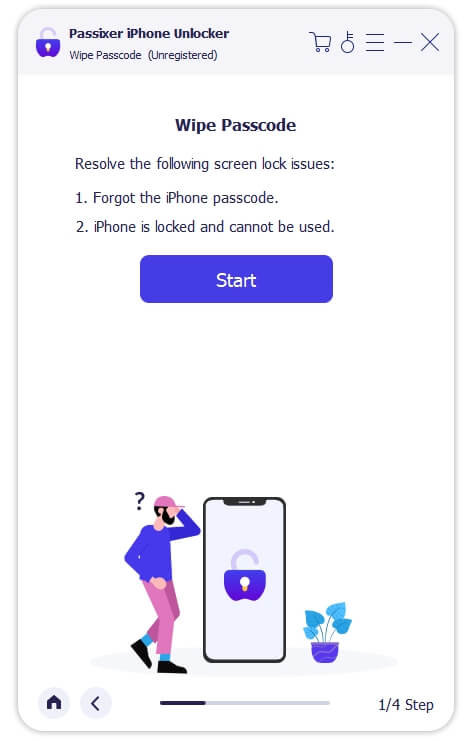
ステップ3: Passixerはデバイスが接続されていることを検出すると、すぐにスキャンして基本的な情報を表示します。情報を確認してから、 スタート iPhone 11のロックを解除するための適切なファームウェアをインストールできるようになります。

ステップ4: ファームウェアのインストールが成功したら、 次のページ 後続のインターフェイスの
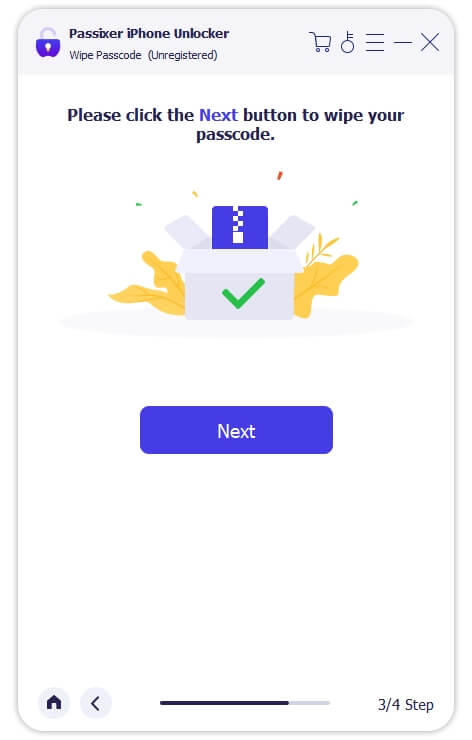
さて、入力してください 0000 次の画面の空白部分に入力してロック解除操作を確認します。完了したら、 ロック解除.
プロセスが完了するまで待ってから、iPhone 11 の使用設定に進みます。

パスワードやコンピューターを使わずにiPhone 11のロックを解除する方法
iPhone 11 のロックを解除したいが、上記のサードパーティ製ツールをインストールするためのコンピューターを持っていませんか? このセクションはあなたのためのものです。コンピューターやパスワードなしで iPhone 11 のロックを解除するために推奨されるテクニックを確認して適用してください:
オプション1. iPhoneを消去する[Apple IDが必要]
iOS 15.2 以降で実行されているロックされた iPhone 11 をお持ちの場合は、「iPhone を消去」オプションを利用して画面制限を解除できます。「iPhone を消去」オプションは、画面パスコード設定を含む、デバイス上のすべてのコンテンツとカスタム設定を消去するようにプログラムされています。
この方法を使用するには、iPhone に接続されている Apple ID とパスワードを知っている必要があります。知っている場合は、以下の手順に従って携帯電話のロックを解除してください。
- iPhone 11 に「iPhone 利用不可」画面が表示されるまで、間違った画面パスコードを 6 回連続で入力します。
- タップの位置を確認します iPhoneを消去する 右下隅に機能があります。
- 次に、実行したいアクションについての警告が表示されます。クリックします。 iPhoneを消去する 再び
- 次に、表示された Apple ID のパスワードを入力してデバイスを消去します。
- iPhone を消去した後、使用できるように設定する必要があります。
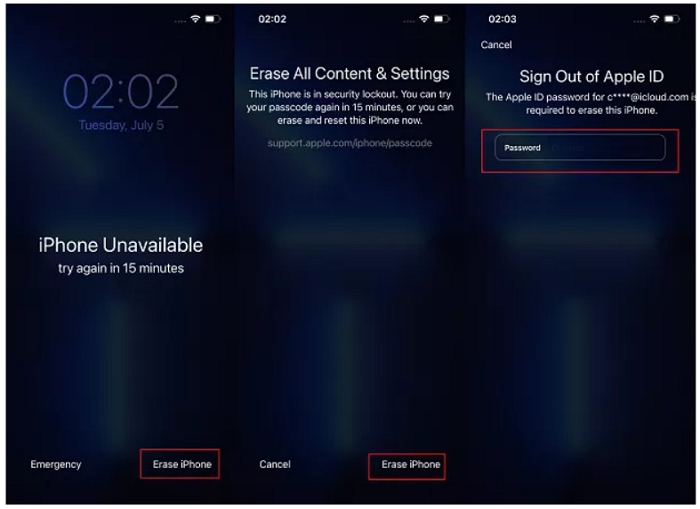
オプション 2. 以前のパスコードを使用する [データ損失なし]
以前のパスコードも、データ損失なしで iPhone 11 の画面ロックをバイパスするのに役立ちます。ただし、いくつかの前提条件を満たす必要があります。
- iPhone 11 が iOS 17.0 以降で実行されていることを確認してください。
- 過去 72 時間以内に画面パスコードを少なくとも 1 回変更し、そのパスコードを覚えている必要があります。
これらすべてが設定されたら、以下の手順に従って、以前のパスコードを使用して携帯電話のロックを解除できます。
- ロック画面を起動し、間違ったパスコードを 5 回以上連続して入力します。
- セキュリティロックアウト画面が表示されたら、 パスコードを忘れましたか?
- 次に 以前のパスコードを入力 後続のインターフェイスの
- 空きスペースに以前のパスコードを入力してください。
- その後、iPhone でパスコードが確認され、新しいパスコードを設定する必要があることを示す画面ガイドが表示されます。
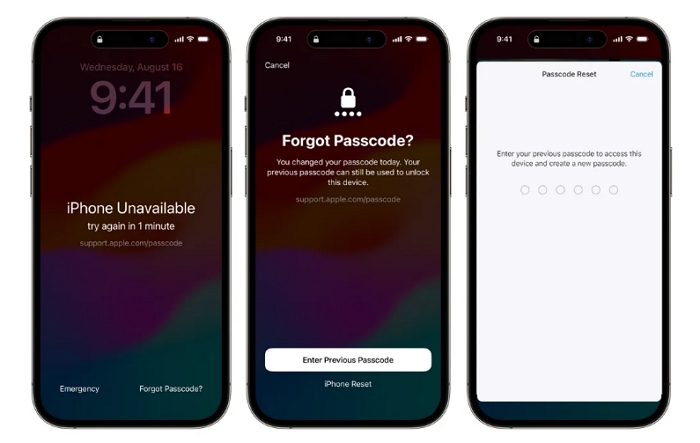
オプション3. Find Myアプリを適用する
別の iPhone に「探す」アプリをインストールすれば、1 円も使わずにロックされた画面を再び操作できます。「探す」アプリはプリインストールされたアプリで、紛失した携帯電話の所在を追跡できます。また、iPhone を消去する際にも役立ち、画面のパスコードを消去できます。
このテクニックを使用して iPhone 11 のロックを解除する前に、満たす必要がある条件がいくつかあります。
- 別の iPhone または iPad を用意してください。
- ロックされた iPhone 11 では、「探す」を有効にする必要があります。
- ロックされたデバイスに接続されている Apple ID の詳細をすぐに確認できるようにしておくことが重要です。
- サインインに必要な 2FA コードを受け取ることができるように、同じ Apple ID を使用する別の Apple デバイスにアクセスできることを確認してください。
それでは、「探す」アプリを使ってこの方法で iPhone 11 のロックを解除する方法を見てみましょう。
- 別の iDevice で「探す」アプリを開きます。
- ロックされた iPhone にリンクされた Apple ID を使用して iDevice にサインインしていることを確認してから、このガイドの次の段階に進みます。
- クイックスタート画面で、 デバイス.
- 次に、ロックされた iPhone をクリックし、次の画面を下にスワイプします。
- その後 このデバイスを消去する ボタンをクリックする。
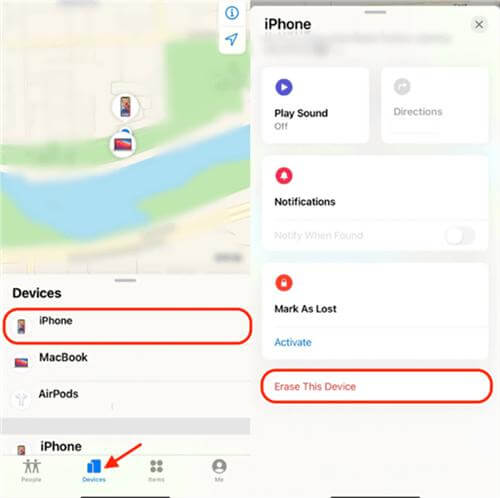
オプション4. iCloud.com経由
「探す」アプリにアクセスするための別の iDevice がない場合は、別の Android フォンで iCloud ウェブページにアクセスしてデバイスのロックを解除できます。iCloud ウェブページは「探す」もサポートしており、これを使用して iPhone 11 を消去し、画面パスコードなしでロックを解除できます。ただし、このテクニックが機能するには、Apple ID の詳細をすぐに利用できるようにしておく必要があり、ロックされたデバイスで「探す」が有効になっていることを確認する必要があります。
これらすべてが実施されている場合は、次の手順に従ってください。
ステップ1: インターネットに接続された別の Android デバイスで iCloud の公式 Web ページにアクセスします。Apple ID とパスワードを使用して iCloud アカウントにサインインします。
ステップ2: 選択 マイを探す 次の画面で、 すべてのデバイス 以下のマップインターフェースが表示されたら:
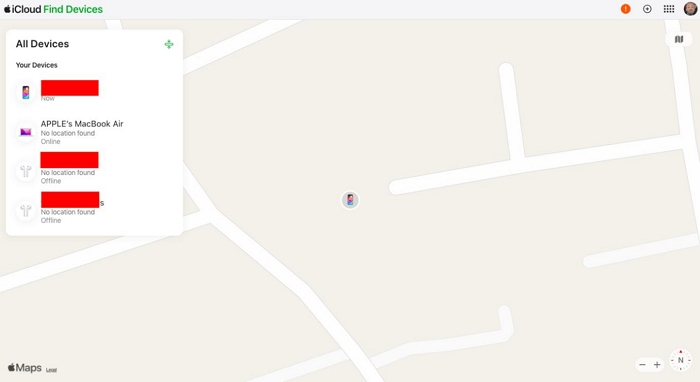
表示されたデバイスのリストをスキャンし、ロックされた iPhone 11 をクリックします。
ステップ3: クリック このデバイスを消去する すぐにiPhone 11を消去します。
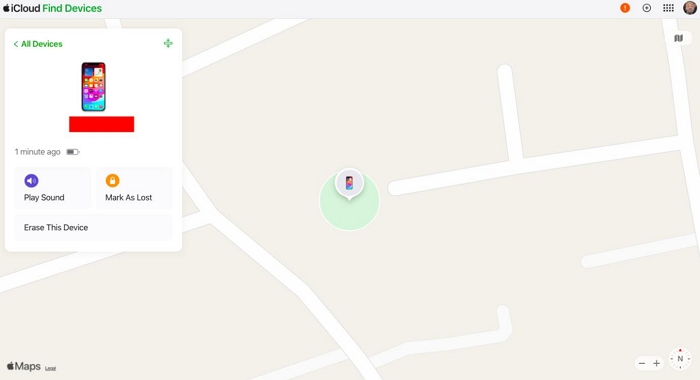
パスワードやApple IDなしでiPhone 11のロックを解除する方法
これまでにiPhoneをコンピュータ上のiTunesと同期したことがありますか?もしそうなら、iPhone 11とiTunesの接続を素早く確立して、デバイスのロック画面を削除できます。これは、iTunesがiPhone 11を消去する手段を提供し、デバイス上のパスコードを含むすべてのデータと設定を削除できるためです。ただし、失いたくない重要なデータがある場合は、このソリューションを適用する前に必ずデータをバックアップしてください。
ステップ1: iTunes を起動し、認定された Lightning ケーブルを使用してロックされた iPhone をコンピューターに接続します。
ステップ2: 左サイドバーに進み、 デバイス アイコンを選択し、 概要 ドロップダウンメニューから選択します。
ステップ3: iTunesページの右側にある iPhoneを復元する. デバイスは遅滞なく消去されます。
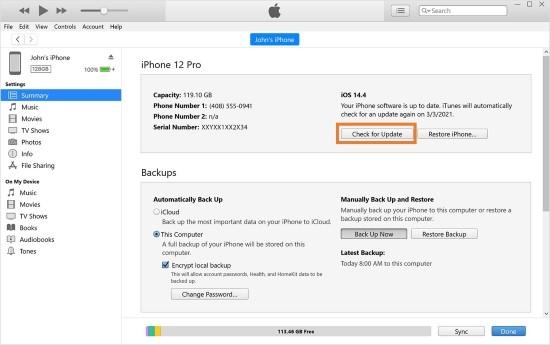
その後、デバイスを再設定し、覚えやすい新しい画面パスコードを追加します。
よくあるご質問
データを損失せずにiPhone 11のパスコードを解除するにはどうすればよいですか?
画面パスコードを入力する以外に、データを失うことなく iPhone 11 のロックを解除するもう 1 つの方法は、上記の投稿で紹介した「以前のパスコード」オプションを使用することです。
iPhone 11をカメラでロック解除できますか?
いいえ、できません。この方法は、iOS 9.0 以前を実行している iOS デバイスでは時々機能しますが、iPhone 11 は同じバージョンでは動作しません。そのため、カメラを使用して iPhone 11 の画面ロックをバイパスすることは不可能です。
結論
上記の解決策のいずれかを適用すると、パスコードなしで iPhone 11 のロックを解除できます。ただし、適用する前に、各解決策の使用条件を常に考慮してください。 パシクサー 条件が限定されている唯一の方法なので、試してみることをお勧めします。
